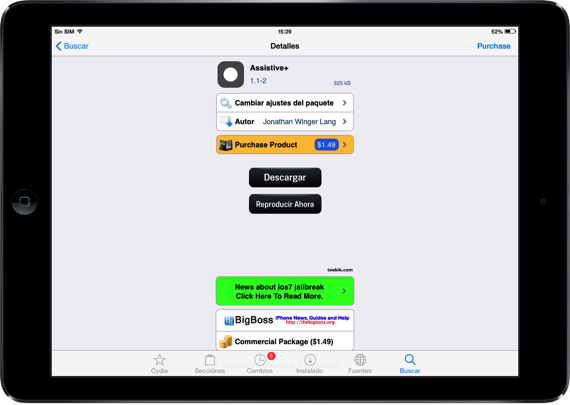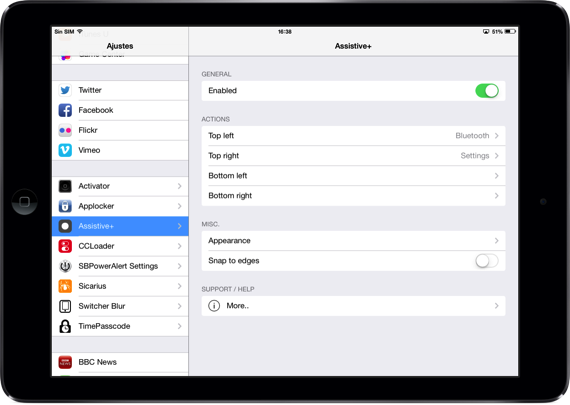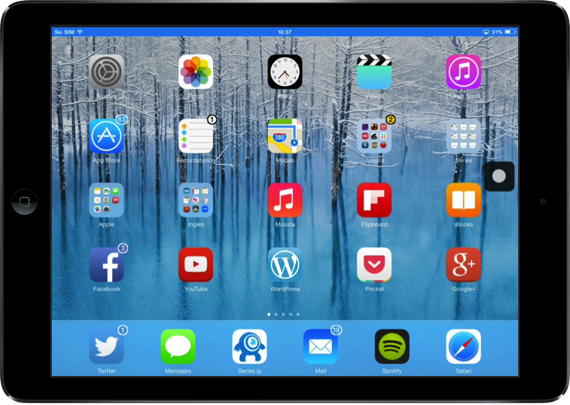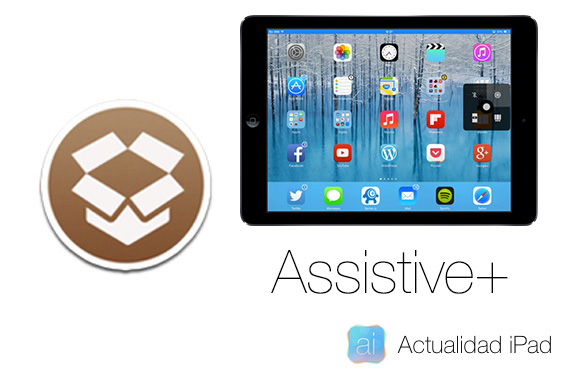
Днями ми розповідали вам, як можна робити знімки екрана за допомогою iPad, використовуючи інструмент доступності iOS 7: Assistive Touch, замість того, щоб використовувати кнопки головного екрана та живлення. Assistive Touch - це інструмент доступності, який можна знайти в iOS, який дозволяє нам виконувати певні завдання за допомогою однієї кнопки, яку ми можемо переміщати по екрану. Сьогодні ми збираємося проаналізувати новий твік, Допоміжний +, що я виявив у Cydia, що дозволяє нам виконувати більше завдань, ніж "Допоміжний сенсорний оригінал". Без зайвих сумнівів, давайте подивимося характеристики Допоміжні +.
Набагато більше функцій допоміжного дотику за допомогою налаштування Assistive +
Assistive + - це налаштування, яке, як я вже говорив, дозволяє нам встановити нову кнопку, подібну до кнопки інструменту доступності Apple (про яку ми вже говорили раніше) з багатьма іншими функціями. Він доступний на офіційному репозиторії BigBoss за ціною 1.49 доларів. Якщо ви хочете перевірити роботу цього налаштування, Ви можете завантажити безкоштовну версію в тому ж репо під назвою: Assistive.
Після завантаження Assistive + праворуч на екрані з’явиться піктограма з білою кулькою. Перше, що нам потрібно зробити, це налаштувати кнопку в Налаштуваннях нашого пристрою:
- Верхній лівий / верхній правий / нижній лівий / нижній правий: Коли ми деякий час натискаємо на білу кульку, яку встановив Assistive +, ми отримуємо доступ до чотирьох панелей, які виконують різні функції. В інструментах "Зліва вгорі", "Вгорі праворуч", "Внизу зліва" та "Внизу праворуч" ми маємо всі функції, які можуть виконувати чотири панелі: respring, bluetooth, Wi-Fi, блокування, скріншот ...
- Зовнішній вигляд: Ми увійдемо до цього розділу, щоб змінити кнопку Assistive +. У цьому інструменті ми маємо розмір кнопки, радіус, прозорість, а також колір.
- Прикріплення до країв: Ми також можемо пересувати кнопку по екрану, перетягуючи піктограму та розміщуючи її де завгодно на екрані. Якщо ми позначимо цей параметр, кнопку можна розміщувати лише з боків та кутів.
Assistive + має два основних способи використання:
- Якщо натиснути кнопку один раз, ми отримаємо доступ до трампліна, якщо натиснути дві, багатозадачність, а якщо натиснути три рази поспіль, ми заблокуємо термінал.
- Основні функції: Якщо замість цього ми натиснемо деякий час, відображатимуться 4 дії, що коли ми проводимо пальцем крізь них (не відпускаючи), вони виконають дію, яку ми сказали зробити Assistive + у налаштуваннях.
Більше інформації - Як робити знімки екрана без кнопок Home і Power